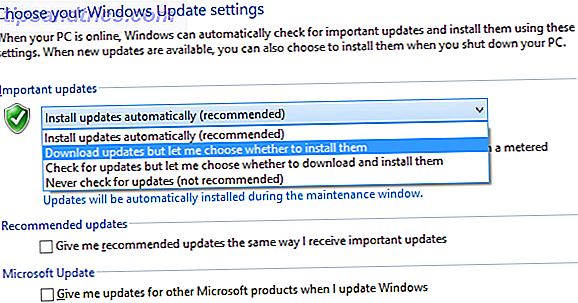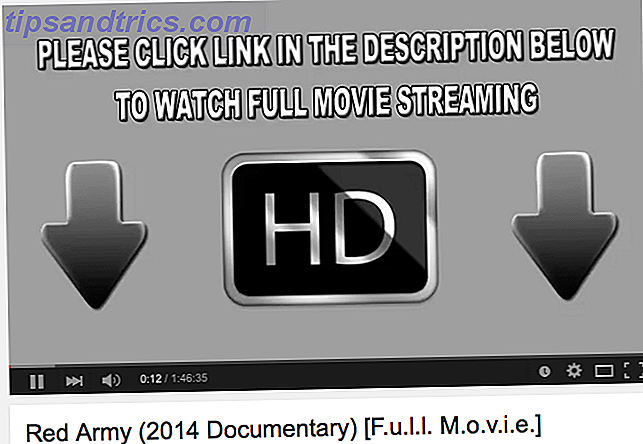Aquellos de ustedes que ejecuten la versión más reciente y la más grande de OS X (Yosemite, en el momento de escribir esto) ahora pueden reemplazar iPhoto con una nueva aplicación llamada Photos A Cleaner, más rápido iPhoto: Actualice a Photos para OS X Yosemite A Cleaner, IPhoto más rápido: actualice a Photos para OS X Finalmente, han llegado las fotos de Yosemite para OS X, reemplazando iPhoto con una aplicación de administración de imágenes que los usuarios de Mac realmente querrán usar, pero ¿hay suficiente para satisfacer a los refugiados de Aperture? Lea más, que imita fielmente el enfoque de iOS para la gestión de fotos.
Las fotos también habilitan (y empujan) iCloud Photo Library, la nueva característica de Apple que te permite acceder a tus fotos en cada dispositivo Mac o iOS que posees. Sí, Apple quiere que elija iCloud como su instalación central de almacenamiento de fotografías.
Esto es lo que necesita saber sobre iCloud Photo Library, cómo funciona y cuánto le costará.
Reemplaza al viejo rollo de cámara y la secuencia de fotos
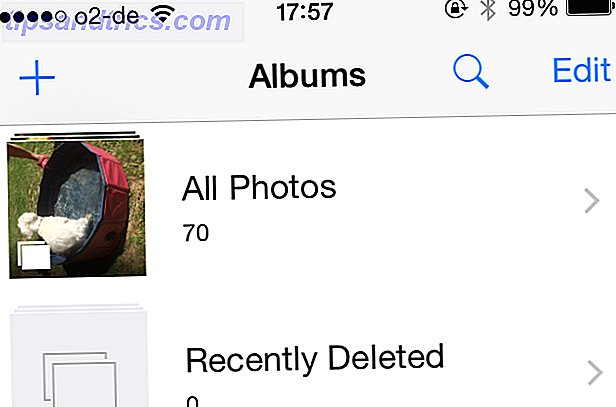
Donde solía tener Camera Roll y Photo Stream, ahora tiene una sección llamada "Todas las fotos". Esto tiene un efecto serio: solía haber una restricción de 1, 000 fotos, durante 30 días en su dispositivo. Ahora esos se han ido. Si tiene espacio en su dispositivo y en la biblioteca de fotos de iCloud, puede conservar las imágenes allí para siempre.
iCloud Photo Library mantiene sus fotos y videos organizados en varias secciones. Estos se llaman "Momentos", "Colecciones" y "Años". Se sincronizan en todos tus dispositivos Mac e iOS. También puedes crear nuevas carpetas y esas también se sincronizarán en todos los dispositivos.
Cambiarlo es fácil-fácil
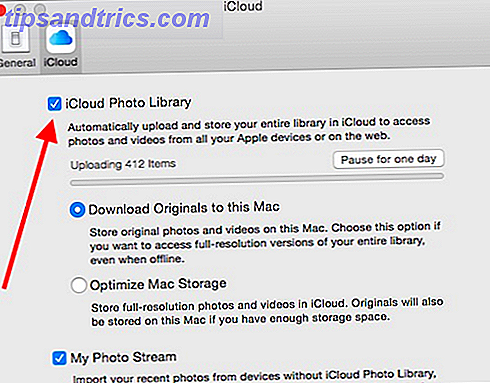
En una Mac, ve a la aplicación Fotos. Luego, desde la barra de menú, ve a Fotos> Preferencias> iCloud . Luego marque la casilla al lado de la Biblioteca de fotos de iCloud.
Luego debe decidir si desea conservar las copias originales en su Mac o si desea que estén "optimizadas". Esto significa que los originales van a iCloud, y las versiones ligeras quedan en su dispositivo para ahorrar tanto espacio como sea posible. Dado que cada dispositivo puede tener una configuración diferente, puede disfrutar de todas las descargas en decir su iPad, mientras que solo tiene versiones optimizadas en su iPhone.
El tiempo que tarde en cargar sus imágenes y videos depende de cuántos tenga. Si el proceso de carga está ralentizando las aplicaciones, puede optar por hacer una pausa por un día, haciendo clic en el botón que se muestra arriba.
En un dispositivo iOS
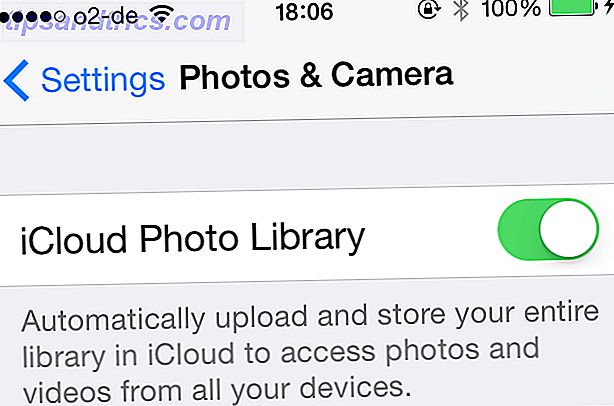
Puede activar iCloud Photo Library yendo a Configuración> Foto y Cámara . Allí, verá una opción para activar la característica, así como si desea o no "optimizar su almacenamiento" o "descargar y guardar originales". Hay algunas otras opciones que se explican por sí mismas.
Puede crear y contribuir a álbumes compartidos
iCloud Photo Library también le permite crear álbumes compartidos y, como creador, puede controlar quién ve qué. Esta característica no es totalmente nueva, con "secuencias de fotos" compartidas disponibles para varias iteraciones de iOS ahora, pero la función se ha perfeccionado a lo largo de los años para llegar a donde está ahora.
Primero, selecciona las imágenes que deseas compartir. Luego presiona el botón "compartir" en la parte inferior izquierda de la pantalla. Esto abre el menú compartido familiar. Elige iCloud Photo Sharing .
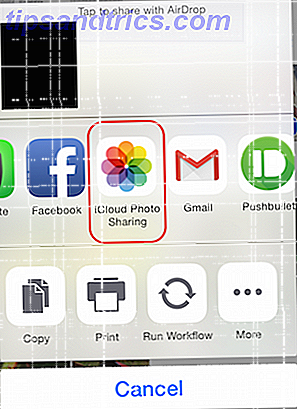
Esto abre la pantalla para que escriba un mensaje. Escriba su mensaje, decida en qué álbum está yendo (puede usar esta interfaz para crear un nuevo álbum), luego toque Publicar .
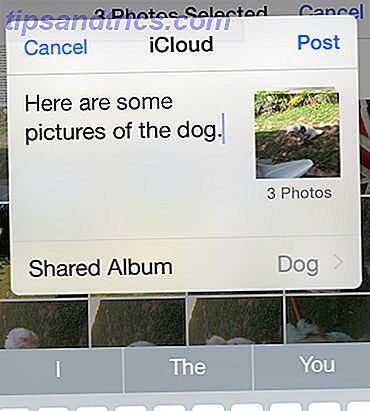
Si ahora visitas la pestaña Compartida en la parte inferior de la pantalla, verás tu carpeta compartida allí completa con tu carga reciente.
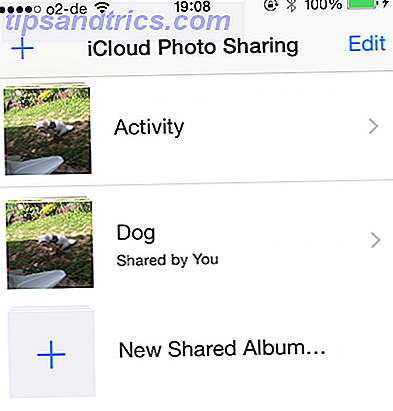
Toque el nuevo álbum para abrirlo (en este caso, "Perro"), y en la parte inferior de esa pantalla, verá dos opciones: Fotos y Personas . Presione a la gente para ver las opciones para compartir.
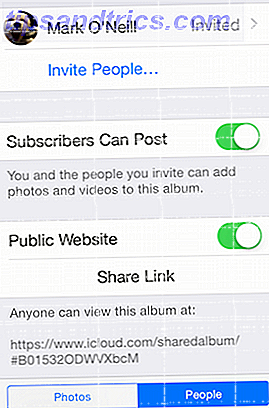
Como puede ver, aquí es donde puede invitar a sus amigos y familiares a su acceso exclusivo a sus imágenes. También puede decidir permitirles agregar sus propias fotos y videos al álbum.
Pero lo bueno es que puedes crear un sitio web público en iCloud, para que cualquiera pueda ver tus fotos (las que tienen el enlace). Aquí está el enlace a la carpeta Dog que creé para los propósitos de este artículo.
Cuando edita una imagen usando fotos, todos los cambios se sincronizan con iCloud
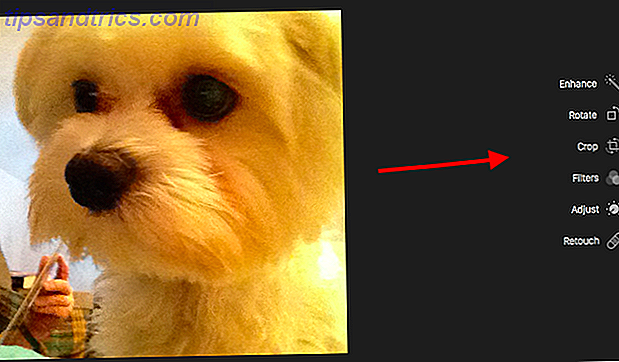
Cada vez que edite una imagen usando Photos, en cualquier dispositivo (ya sea su Mac, iPad o iPhone), todos los cambios se sincronizarán con iCloud. Esto significa que todas sus imágenes editadas se pueden ver en todos sus otros dispositivos, con sus ediciones intactas.
Vale la pena señalar que las ediciones creadas en Fotos no son destructivas, lo que significa que puede volver a los originales en cualquier momento, si así lo desea. No se puede decir mucho más acerca de esta característica, pero es muy sencilla y debería alentarlo a usar un poco más las funciones de edición proporcionadas.
Es Freaking Caro!
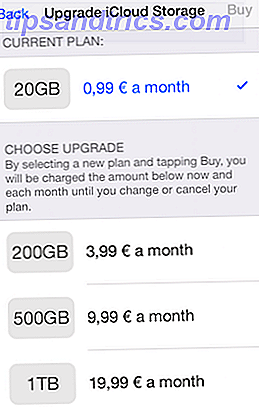
Todos los usuarios de iCloud obtienen 5 GB de forma gratuita. Pero si estás contento, entonces no tardará en borrarse esos 5 GB. Lo sé. Hablo por experiencia personal.
Ahora hay dos cosas que puedes hacer. Puede descargar las fotos y videos a su Mac de escritorio (una carpeta que no sea la de iCloud obviamente) o una unidad de disco duro extraíble Solucionar el problema de disco duro externo de "solo lectura" en su Mac Solución de problemas externos de "solo lectura" Problema de unidad en su Mac Conectar un disco duro USB y descubrir que no puede escribir es frustrante, pero fácil de arreglar. Lee mas . Luego, elimínelos de su dispositivo iOS.
La otra opción es abrir la billetera o el bolso, y obtener su dinero para una actualización de almacenamiento. Pero es posible que desee tomar asiento primero porque los precios lo van a bajar de nivel.
20GB : $ 0.99 al mes
200GB : $ 3.99 por mes
500 GB : $ 9.99 por mes
1TB : $ 19.99 por mes
La opción de 20GB es bastante buena. Este es el plan al que me suscribo, y detiene las persistentes pantallas en mis dispositivos cuando accidentalmente paso por encima de la marca de 5GB. Y en serio, ¿qué es $ 1, € 1 o £ 0.70 cada mes?
Es cuando quieres subir más de 20 GB que el precio parece descontrolarse por completo. Como un buen ejemplo, mira la opción superior de 1TB. Apple quiere $ 20 por mes por ese 1TB. Pero busca en otro lado ese 1TB y el precio baja. Dropbox y Google Drive solo quieren $ 10 por mes, y OneDrive solo cobra Actualizaciones gratuitas de almacenamiento en la nube: obtenga 100 GB de OneDrive y 2 GB de actualizaciones gratuitas de almacenamiento en la nube de Google Drive: obtenga 100 GB de OneDrive y 2 GB de almacenamiento en la nube de Google Drive cada día es más económico, pero nada es francamente gratis. Algunos de los principales servicios han presentado algunos esquemas que aumentarán sus gigabytes en línea sin gastar un centavo. Lea más $ 7 al mes, incluida una suscripción gratuita a Office 365 Introducción a Office 365: ¿Debería comprar en el nuevo modelo comercial de Office? Una introducción a Office 365: ¿Debería comprar en el nuevo modelo de negocio de Office? Office 365 es un paquete basado en suscripción que ofrece acceso al último paquete de aplicaciones de escritorio de Office, Office Online, almacenamiento en la nube y aplicaciones móviles premium. ¿Proporciona Office 365 valor suficiente para que valga la pena el dinero? Lee mas ! Es hora de bajar los precios, Apple?
iCloud Photo Library todavía tiene el ajuste de burbujas adjunto hasta cierto punto, por lo que es probable que haya ajustes y mejoras para mejorarlo en los próximos meses. Aún más con el inminente lanzamiento del próximo sistema operativo OS X. ¿Qué hay de nuevo en OS X 10.11 "El Capitán"? (Y cómo probarlo) ¿Qué hay de nuevo en OS X 10.11 "El Capitán"? (Y cómo probarlo usted mismo) Si bien los cambios no parecen tan grandes en la superficie, están sucediendo muchas cosas bajo el capó que podrían hacer que esta actualización incremental sea una de las más importantes hasta la fecha. Leer más, El Capitan.
¿Has actualizado a iCloud Photo Library todavía? ¿Está Apple ladrando al árbol equivocado con los precios de almacenamiento de iCloud?